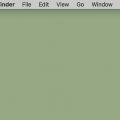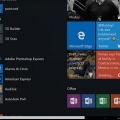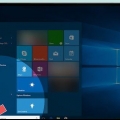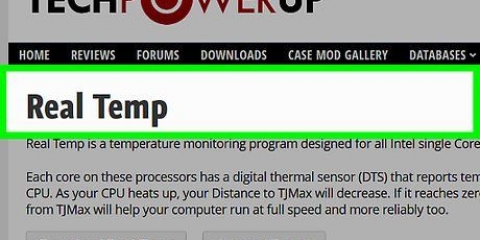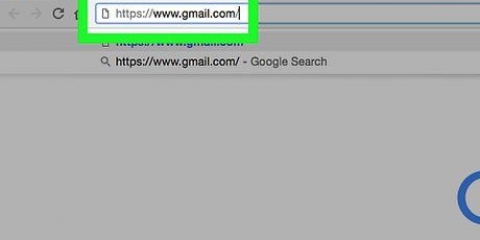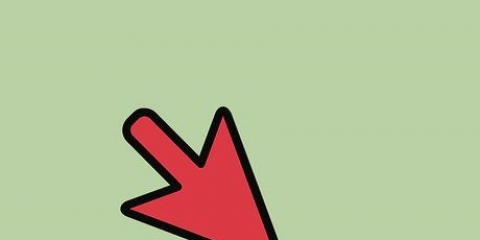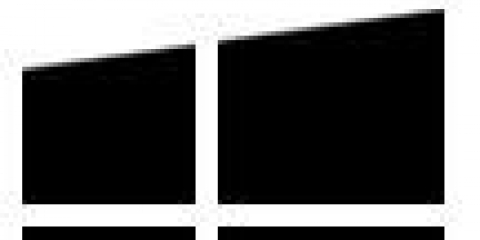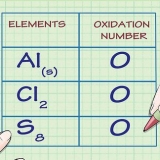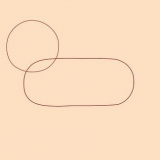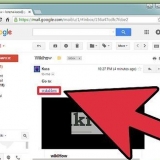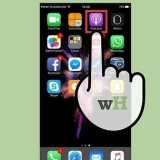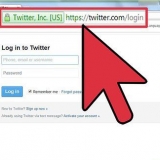Hvis du f.eks. vil lære mere om din computers processor, skal du dobbeltklikke på overskriften Processorer. Præcis hvad du ser på listen under Enhedshåndtering kan variere lidt afhængigt af hvem der har bygget din computer.







Hvis du for eksempel vil tjekke din grafikkortmodel, skal du klikke Video/skærme. Du klikker Hukommelse for at lære mere om din Macs RAM. Klik på overskriften Hardware for at se processorspecifikationer.
Tjek din computers specifikationer
Indhold
Denne vejledning viser dig, hvordan du får vist din computers hardwarespecifikationer, såsom processorhastighed og hukommelsesstørrelse. Før du køber en ny computer eller downloader software, der kræver meget af din processor (såsom et videospil), er det vigtigt at vide, hvor stor din computers RAM er, hvad processorens hastighed er, og hvad kapaciteten er. harddisk er.
Trin
Metode 1 af 3: Brug af systemoplysninger i Windows

1. Åbn Start
. Klik på Windows-logoet i nederste venstre hjørne af skærmen. Startmenuen vises. 
2. Åbn Indstillinger
. Klik på tandhjulsikonet i nederste venstre hjørne af Start-menuen. Vinduet Indstillinger åbnes nu.
3. Klik påSystem. Dette bærbare ikon er placeret i øverste venstre hjørne af vinduet.

4. Klik på fanenInfo. Denne mulighed er i nederste venstre hjørne af skærmen, selvom du muligvis skal flytte musemarkøren til kolonnen til venstre og rulle ned for at se denne mulighed.

5. Rul ned til overskriften `Enhedsspecifikationer`. Denne mulighed er tæt på bunden af skærmen.

6. Se specifikationerne for din computer. Afsnittet "Enhedsspecifikationer" indeholder oplysninger om din computers processor, RAM og systemtype.
Metode 2 af 3: Brug af Enhedshåndtering i Windows
1. Forstå, hvornår du skal bruge Enhedshåndtering. Hvis du vil have en omfattende, detaljeret liste over al den hardware, din computer bruger, kan du bruge Enhedshåndtering. Dette vil være praktisk, når du prøver at finde ud af, hvilken proprietær hardware din computer bruger.

2. Åbn den udvidede Start-menu. Højreklik på Start-ikonet
i nederste venstre hjørne af skærmen eller tryk på ⊞ vinde+x. En pop op-menu skulle nu vises i venstre side af skærmen.
3. Klik påEnhedshåndtering. Denne mulighed kan findes i pop op-menuen. Hvis du gør dette, åbnes vinduet Enhedshåndtering.

4. Find en hardwarekategori at se. Rul gennem de forskellige kategorier af hardware, indtil du finder en kategori, du vil åbne.

5. Udvid hardwarekategorien. Dobbeltklik på hardwarekategorien eller klik på ikonet
til venstre for kategorien for at udvide den. Du bør se mindst ét indrykket element under kategorioverskriften. Hvis du ser en liste over indrykkede muligheder under hardwarekategorien, er kategorien allerede udvidet.

6. Se listen over hardwarekomponenter. Afhængigt af den kategori, du har valgt, kan du se en til ti hardwareelementer. Dobbeltklik på en del for at se dens egenskaber.
Sørg for, at du ikke fjerner eller deaktiverer noget i Enhedshåndtering uden eksplicitte instruktioner om, hvordan du gør dette, da en utilsigtet fjernelse af noget kan få din computer til at holde op med at fungere.
Metode 3 af 3: Brug af Apple-menuen på en Mac

1. Klik på Apple-menuen. Det er det æbleformede ikon i øverste venstre hjørne af skærmen.

2. Klik påOm denne Mac. Denne mulighed er placeret øverst i rullemenuen. Hvis du gør dette, åbnes vinduet "Om denne Mac".

3. Se din Macs specifikationer. Vinduet Om denne Mac indeholder oplysninger om din Macs processor, RAM og grafikkort.

4. Klik påSystem overblik…. Denne mulighed er nederst i vinduet. Vinduet Systemoversigt åbnes nu.

5. Åbn menuen `Hardware`. Klik på den højrepegende pil til venstre for "Hardware"-overskriften i venstre kolonne i vinduet Systemoversigt.
Hvis pilen til venstre for `Hardware`-overskriften peger nedad, er menuen allerede åben.

6. Vælg en hardwaredel at se. Under overskriften Hardware du vil se en liste over alle hardwarekomponenterne på din Mac. Ved at klikke på den vil du se specifikationerne for en komponent i højre kolonne i vinduet Systemoversigt.
Tips
- Hvis du ikke har købt den computer, som du vil se specifikationerne for, kan du som regel finde den på computerens emballage, i manualen og på skiltet, der følger med computeren i butikken.
- Hvis du leder efter en computer til at købe på internettet, bør du kunne finde en computers specifikationer i beskrivelsen (eller titlen) på varen.
Advarsler
- Hvis din computer har imponerende specifikationer, betyder det ikke nødvendigvis, at din computer kan køre programmer, der kræver meget processor og RAM.
Artikler om emnet "Tjek din computers specifikationer"
Оцените, пожалуйста статью
Lignende
Populær